Bloccare gli annunci pop-up può fare di più che salvarti dalla frustrazione; può anche proteggere il tuo dispositivo da malware e altri virus. Scopri come bloccare i popup su Android con la modalità di navigazione in incognito utilizzando Google Chrome, Mozilla Firefox, Samsung Internet e il browser Opera.
Le istruzioni in questo articolo si applicano a tutti gli smartphone e tablet con Android 7 (Nougat) o versioni successive, salvo diversa indicazione.
Come bloccare gli annunci pop-up su Android utilizzando Google Chrome
Se Chrome è il tuo browser preferito, la soluzione per bloccare gli annunci popup è nelle impostazioni di Chrome.
-
Aprire il Chrome app.
-
Clicca il Menu icona (i tre punti verticali a destra della barra degli indirizzi).
-
Rubinetto Impostazioni.

-
Rubinetto Impostazioni del sito.
-
Rubinetto Pop-up e reindirizzamenti.
-
Accendi il Pop-up e reindirizzamenti interruttore a levetta.

-
Torna alla Impostazioni sito e tocca Ads – Annunci.
-
Accendi il Ads – Annunci interruttore a levetta.
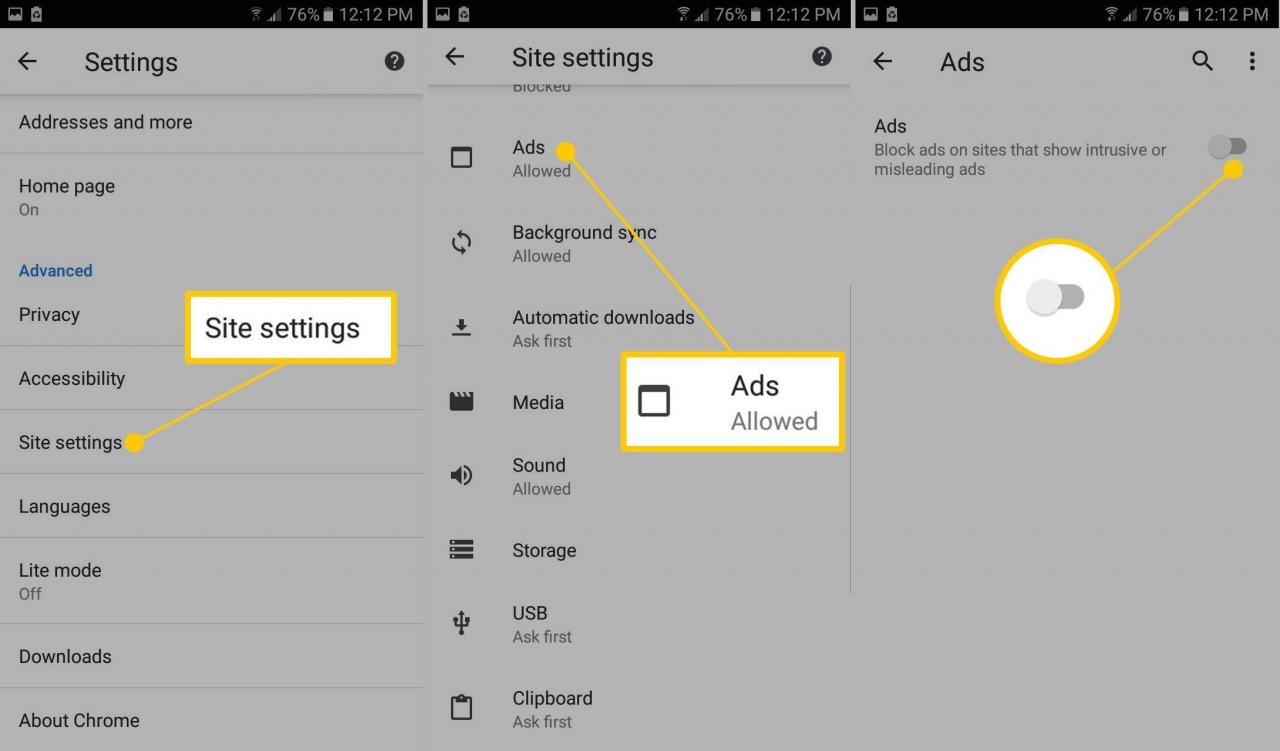
In alternativa, naviga in modalità di navigazione in incognito in Google Chrome per evitare di visualizzare i popup.
Come bloccare gli annunci pop-up su Android utilizzando Mozilla Firefox
Firefox offre anche un modo per bloccare gli annunci dal browser a partire dalla versione 42 di Firefox. Per bloccare gli annunci, utilizzare una funzione chiamata navigazione privata.
-
Aprire il Firefox e tocca l'app Menu icona (i tre punti in pila a destra della barra degli indirizzi).
-
Rubinetto Nuova scheda privata.

-
Nella nuova finestra privata, naviga senza pubblicità.
Come interrompere gli annunci pop-up su Android utilizzando Internet Samsung
I passaggi per eliminare i popup sul browser Internet Samsung sono molto simili a Google Chrome.
-
Avviare il Samsung Internet e tocca l'app Menu icona (le tre linee impilate).
-
Rubinetto Impostazioni.
-
Nel Avanzate sezione, toccare Siti e download.
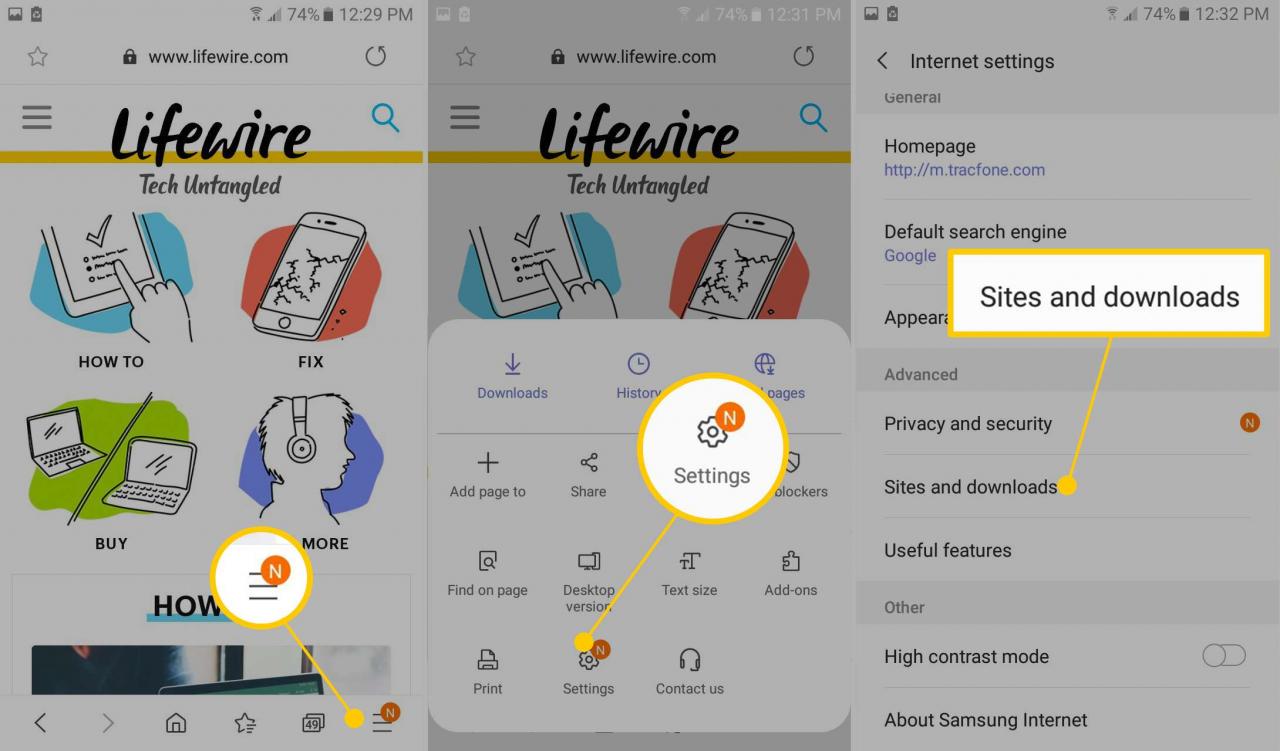
-
Accendi il Blocca i popup interruttore a levetta.

Come sbarazzarsi dei pop-up su Android utilizzando Opera
A differenza degli altri browser, Opera non richiede l'attivazione di alcuna impostazione per bloccare i popup. Questo browser ha un blocco degli annunci integrato che viene eseguito quando viene utilizzato il browser, quindi non è necessario modificare le impostazioni.
Se desideri bloccare i popup perché il tuo telefono funziona più lentamente del solito, svuota la cache del dispositivo Android e disinstalla le vecchie app.